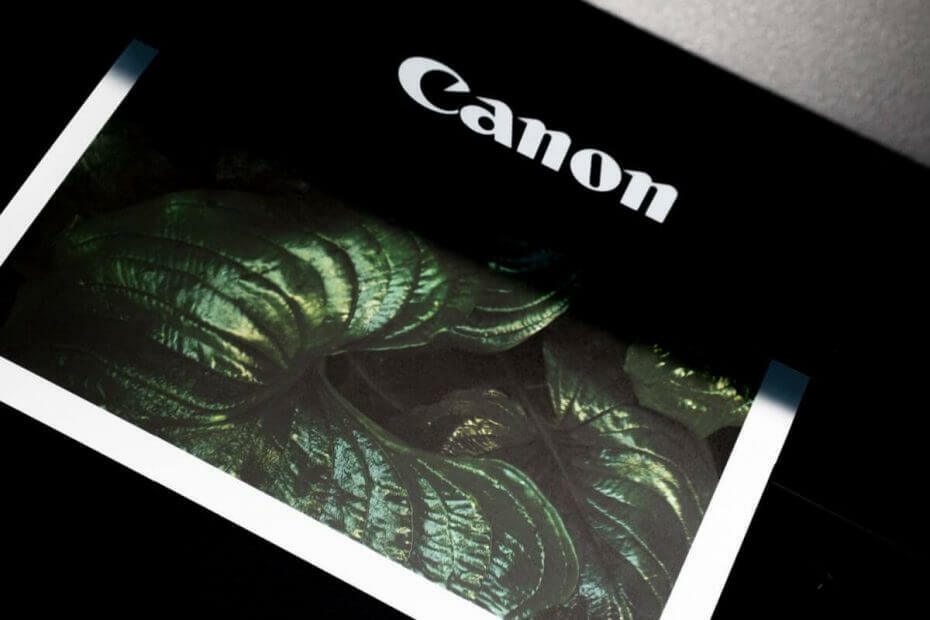سيحافظ هذا البرنامج على تشغيل برامج التشغيل الخاصة بك ، وبالتالي يحميك من أخطاء الكمبيوتر الشائعة وفشل الأجهزة. تحقق من جميع برامج التشغيل الخاصة بك الآن في 3 خطوات سهلة:
- تنزيل DriverFix (ملف تنزيل تم التحقق منه).
- انقر ابدأ المسح للعثور على جميع السائقين الإشكاليين.
- انقر تحديث برامج التشغيل للحصول على إصدارات جديدة وتجنب أعطال النظام.
- تم تنزيل DriverFix بواسطة 0 القراء هذا الشهر.
ليس من غير المعتاد على الطابعات قطع الجزء السفلي من الصفحات المطبوعة. في بعض الأحيان ، لا يظهر النصف السفلي من الأسطر أو التذييلات في الإخراج المطبوع عندما يتعذر على الطابعات الطباعة أسفل نقطة معينة.
وبالتالي ، فإن الصفحة بأكملها ليست دائمًا المنطقة الكاملة القابلة للطباعة للطابعات المزودة بآليات تغذية الورق التي تترك أجزاء صغيرة من الأوراق فارغة. وبالتالي ، يحتاج بعض المستخدمين إلى ضبط إعدادات الطباعة الخاصة بهم لإصلاح الطباعة التي تقطع الجزء السفلي من الصفحات.
لتجنب قيام الطابعة بقطع الجزء السفلي من الصفحة ، تحقق من الإرشادات أدناه.
لماذا لا تطبع طابعتي الصفحة بأكملها?
1. تأكد من أن تنسيق الورق المحدد يطابق ورق الطباعة الفعلي
- لتحديد تنسيق ورق افتراضي للطابعة ، افتح ملف تفضيلات الطباعة نافذة او شباك. انقر على إعدادات زر في قائمة ابدأ.
- حدد الأجهزة وافتح علامة التبويب Bluetooth والأجهزة الأخرى.
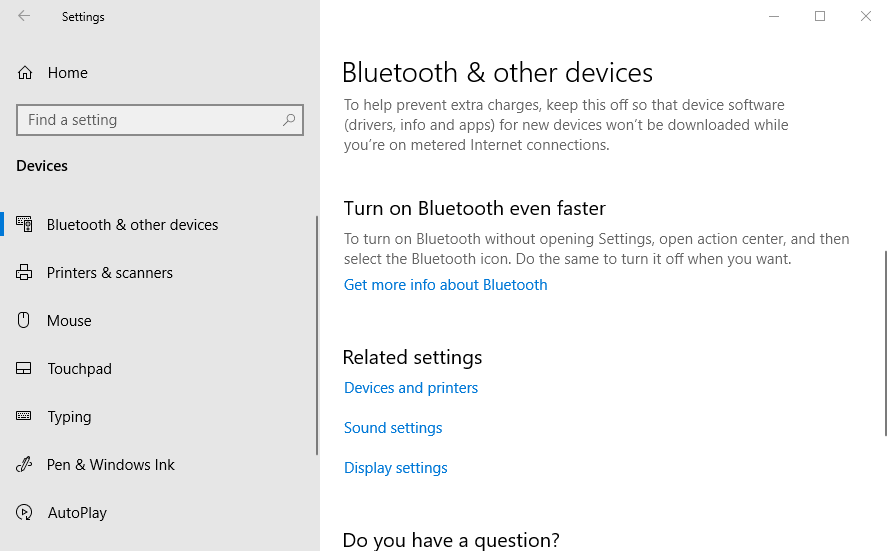
- انقر الأجهزة والطابعات لفتح نافذة لوحة التحكم الموضحة أدناه مباشرة.
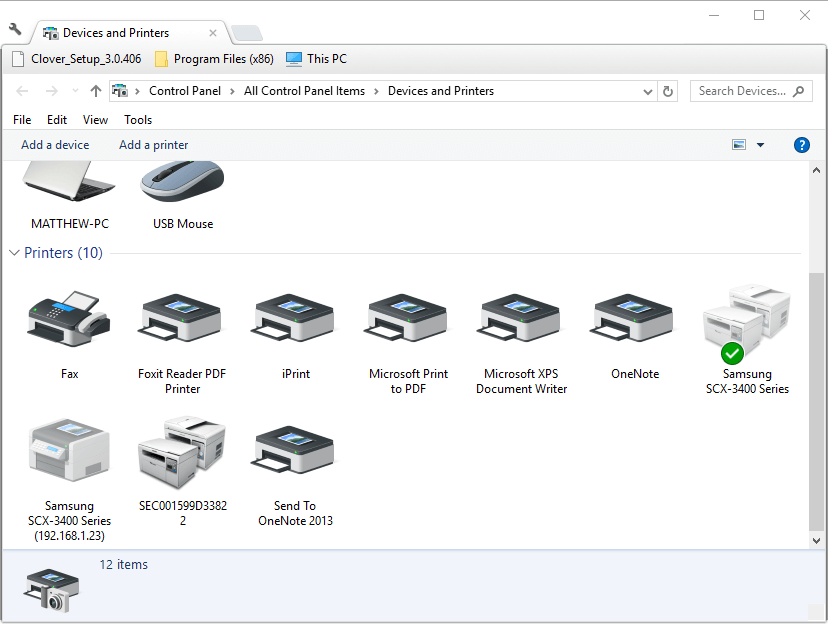
- ثم انقر بزر الماوس الأيمن فوق الطابعة الافتراضية وحدد تفضيلات الطباعة، والتي ستفتح نافذة مثل تلك الموجودة في الصورة أدناه مباشرة.
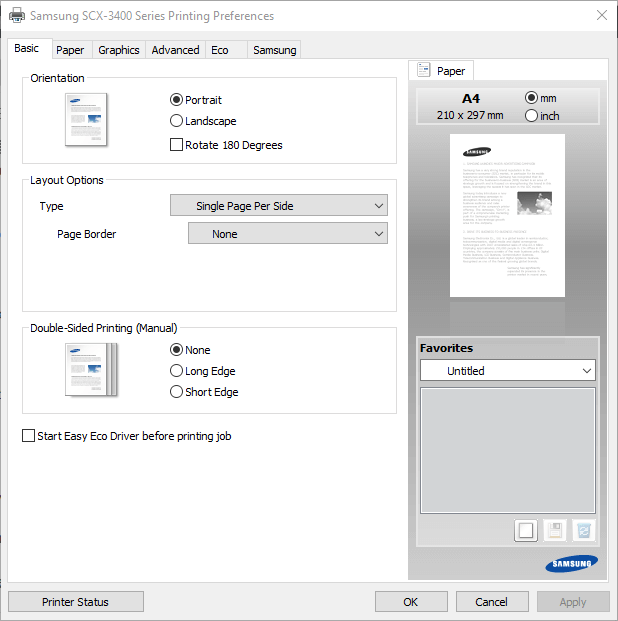
- ثم انقر فوق علامة تبويب الورق في تلك النافذة لتكوين خيارات الورق الافتراضية للطابعة.
- انقر تطبيق و نعم بعد تغيير خيارات الورق.
2. قم بتكوين الصفحة يدويًا
قد يحتاج المستخدمون الذين لا يمكنهم العثور على تنسيق ورقي يتطابق تمامًا مع ما قاموا بتحميله في الطابعة إلى تكوين إعدادات حجم الصفحة يدويًا لمستند. بعد ذلك يمكنهم إعداد صفحة تتطابق تمامًا مع أبعاد الورق في الطابعة لضمان عدم قطع أي شيء من الإخراج المطبوع.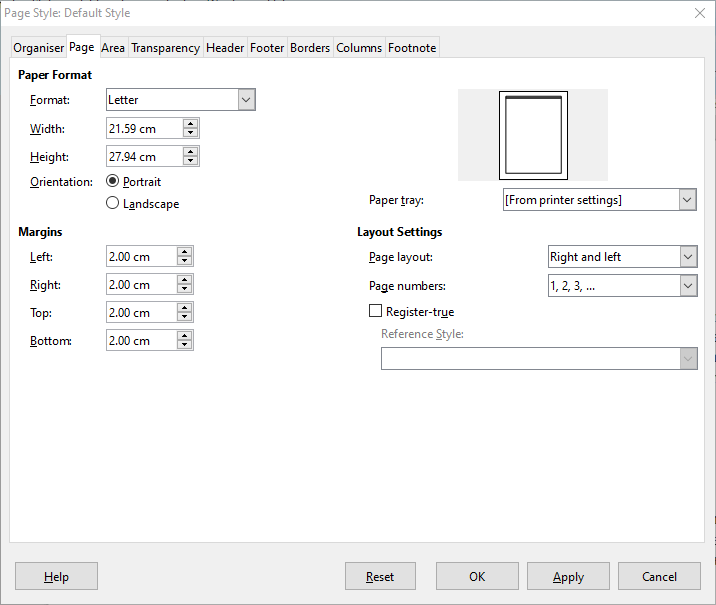
تتضمن الكثير من تطبيقات المكتب خيارات تنسيق الصفحة التي تمكن المستخدمين من القيام بذلك. على سبيل المثال، كاتب ليبر أوفيس يمكن للمستخدمين النقر فوق صيغة > صفحة لإعداد تنسيق صفحة مخصص عن طريق ضبط قيم العرض والارتفاع.
لقد كتبنا على نطاق واسع في قضايا حجم الطباعة. تحقق من هذه الأدلة لمزيد من المعلومات.
3. اضبط هوامش الصفحة
يمكن أن يؤدي ضبط الهوامش غالبًا إلى إصلاح الطباعة التي تقطع الجزء السفلي من الصفحات. قم بتقليل هامش الصفحة السفلي في المستند للتأكد من أن محتوى الصفحة السفلية لا يتجاوز حدود الطباعة الخاصة بالطابعة. يمكن للمستخدمين ضبط الهوامش قبل الطباعة باستخدام إعدادات الطباعة أو تخطيط الصفحة في التطبيقات.
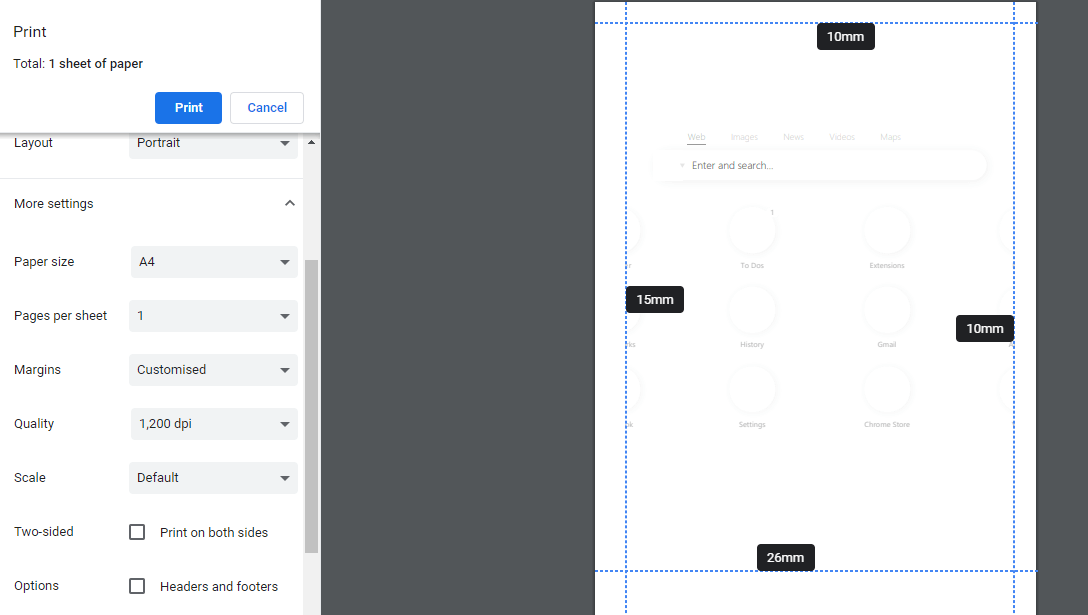
4. حدد خيار تحجيم الصفحة
تتضمن بعض البرامج إعدادات تحجيم الصفحة التي تلائم محتوى الصفحة أو يتقلص إلى منطقة قابلة للطباعة. تضمن هذه الخيارات أن الإخراج المطبوع يناسب الورق المحدد عن طريق تغيير حجم الصفحات لأعلى أو لأسفل. لذلك ، إلقاء نظرة جيدة على تناسب المنطقة القابلة للطباعة أو تقليص إلى منطقة قابلة للطباعة الخيار ضمن خيارات طباعة التطبيقات.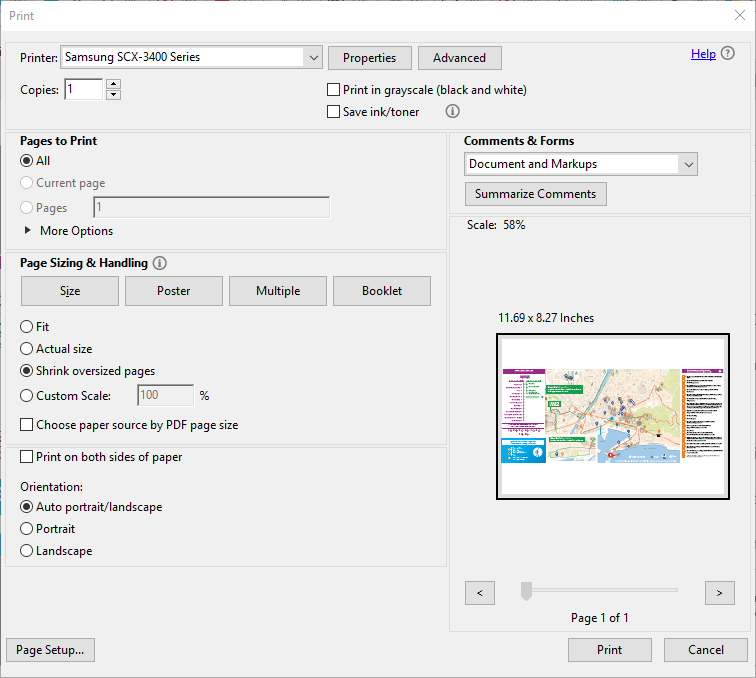 إذا كان التطبيق المطلوب لا يتضمن خيارات تحجيم الصفحة ، فقم بتحويل المستند الذي يحتاج إلى طباعة إلى ملف PDF. ثم يمكن للمستخدمين فتح المستند وطباعته بتنسيق قارئ أدوبي، الذي يتضمن ملائم و تقليص صفحات المتضخم الإعدادات. انقر ملف > اطبع في Adobe لتحديد أي منهما ملائم أو تقليص صفحات المتضخم قبل الطباعة.
إذا كان التطبيق المطلوب لا يتضمن خيارات تحجيم الصفحة ، فقم بتحويل المستند الذي يحتاج إلى طباعة إلى ملف PDF. ثم يمكن للمستخدمين فتح المستند وطباعته بتنسيق قارئ أدوبي، الذي يتضمن ملائم و تقليص صفحات المتضخم الإعدادات. انقر ملف > اطبع في Adobe لتحديد أي منهما ملائم أو تقليص صفحات المتضخم قبل الطباعة.
مقالات ذات صلة للتحقق منها:
- لا تتم طباعة ملفات PDF بشكل صحيح في Windows 10 [ULTIMATE GUIDE]
- Office 2016 لن يطبع [FIX]
- واجهت طابعتك مشكلة تكوين غير متوقعة [FIX]